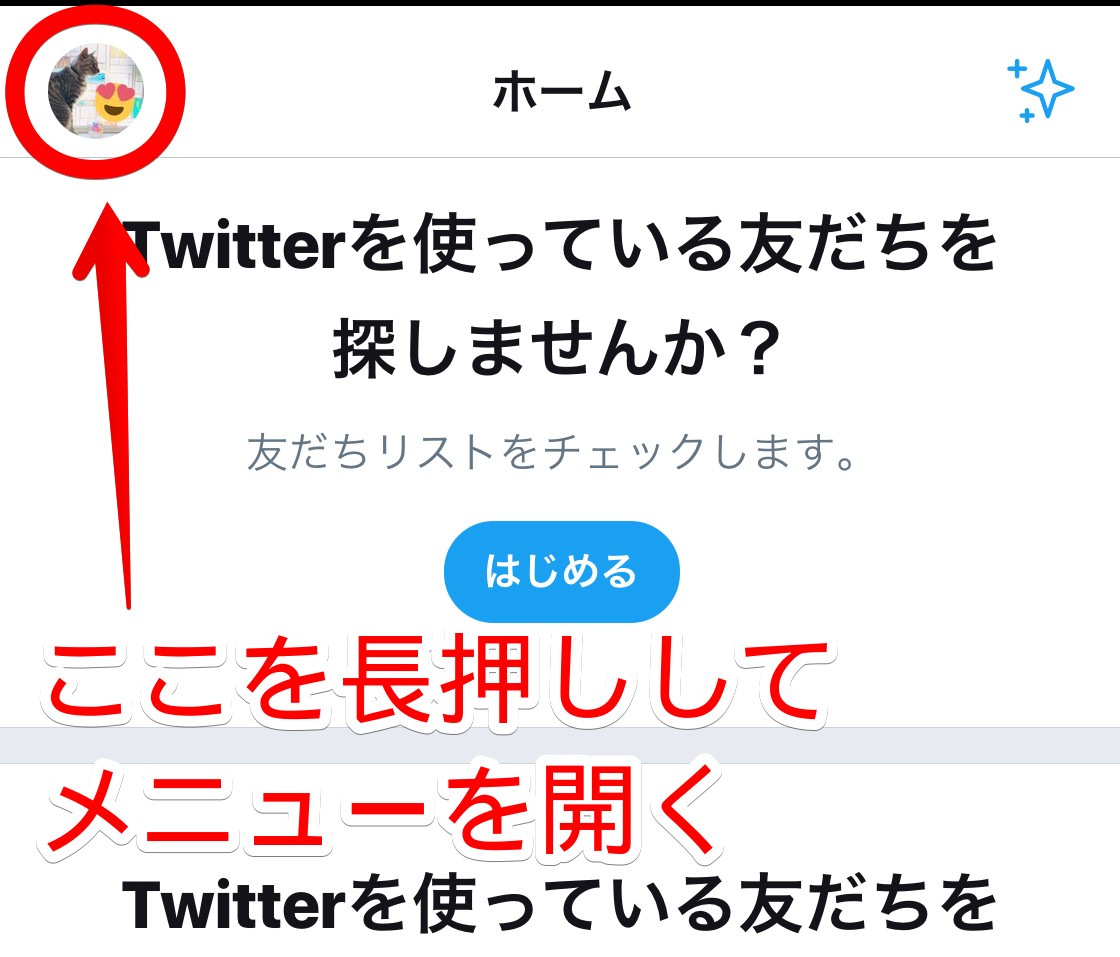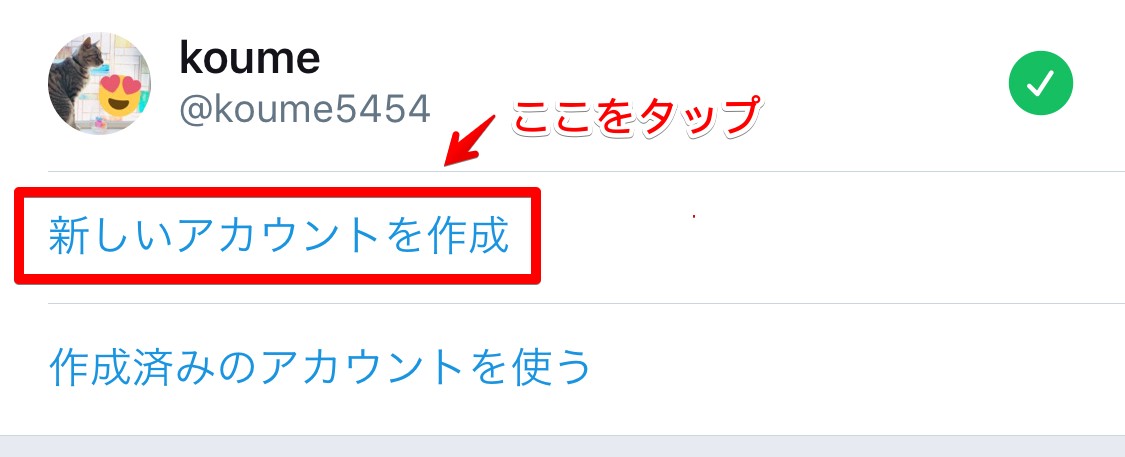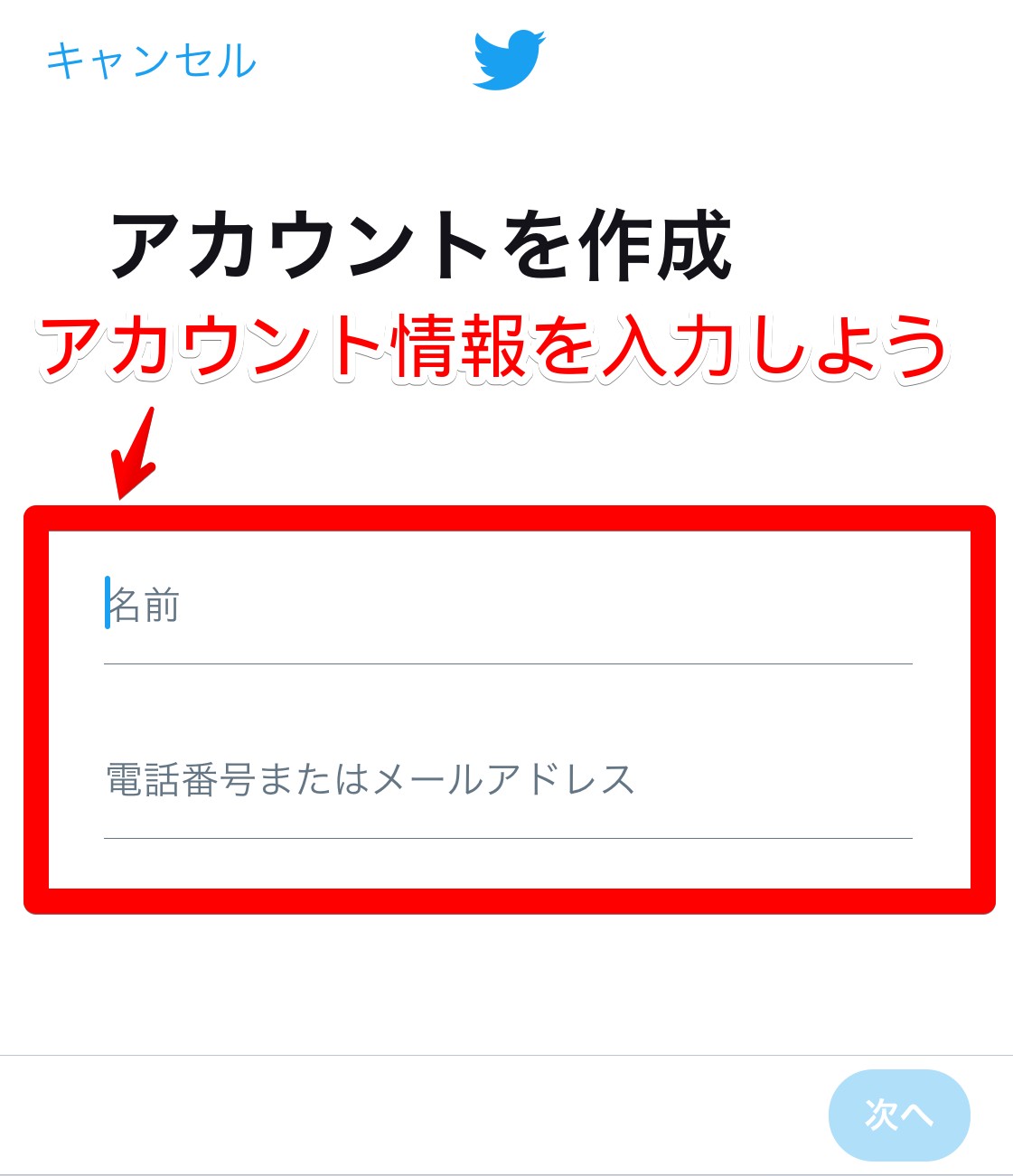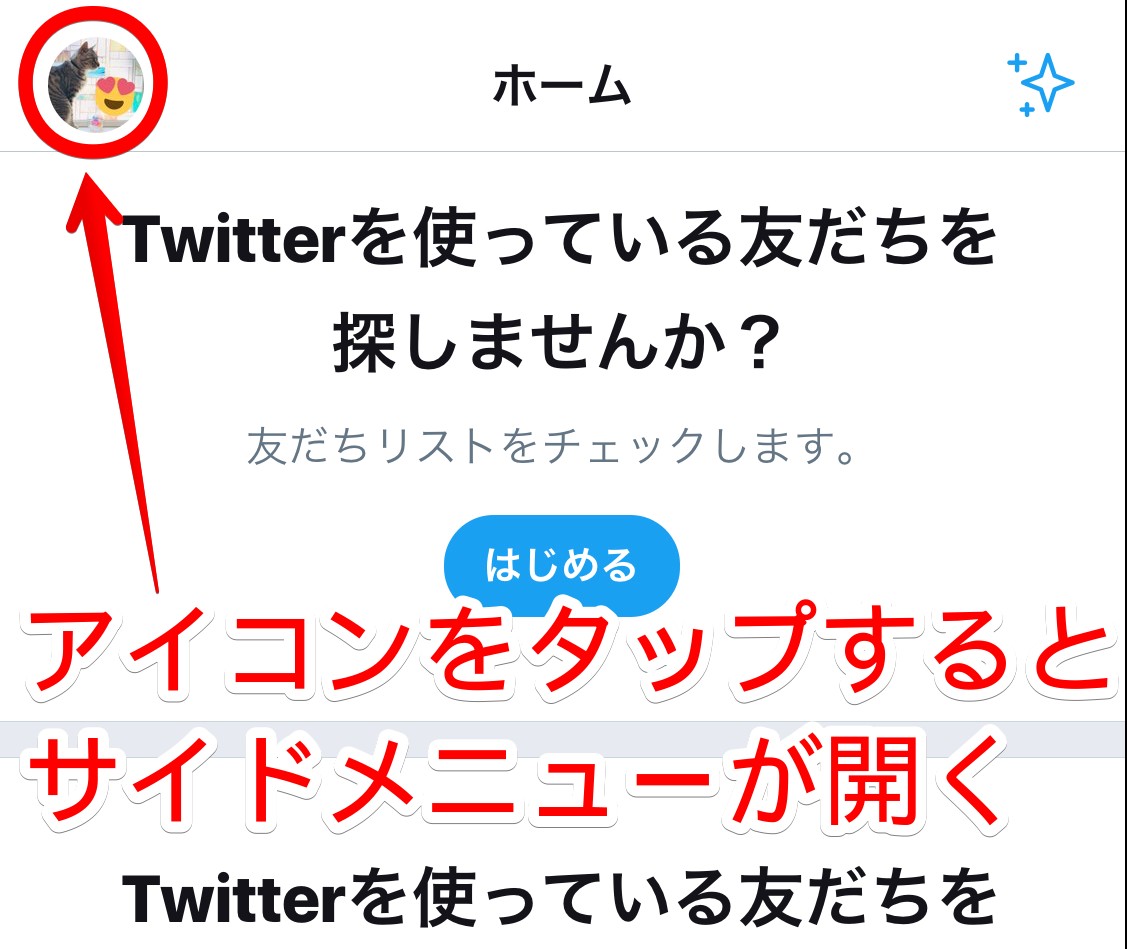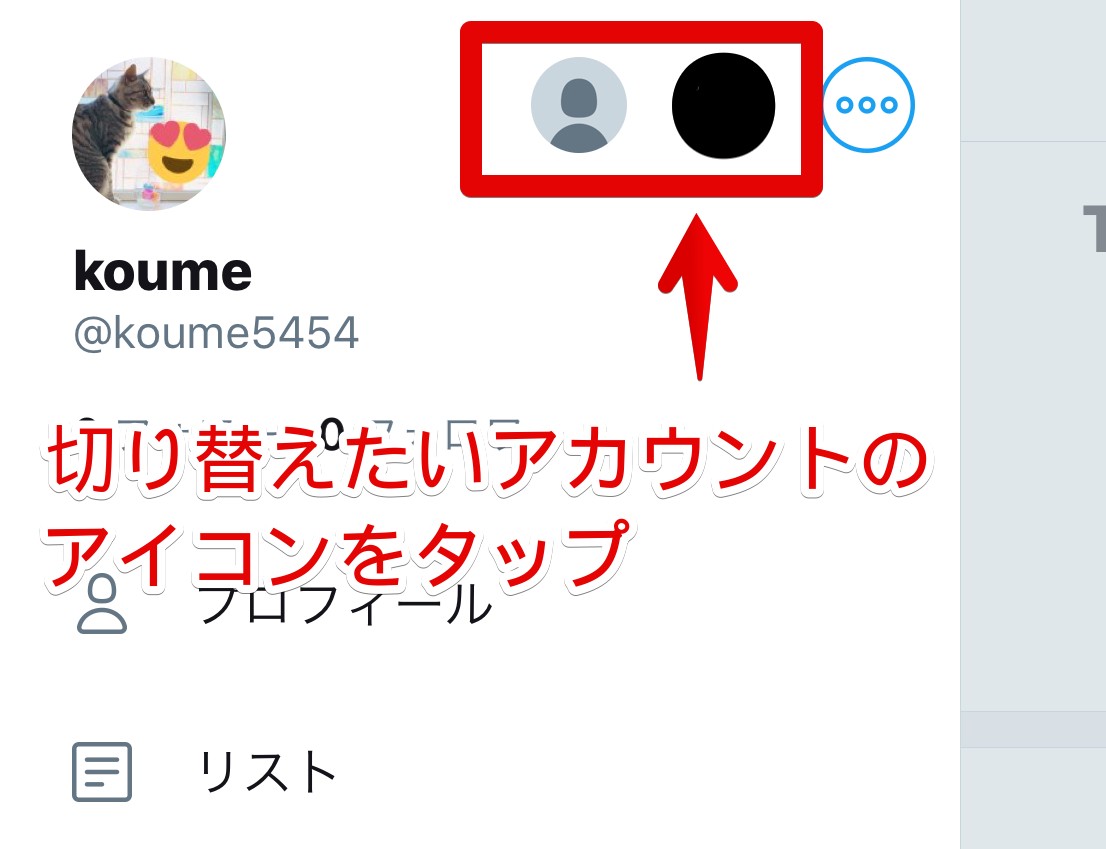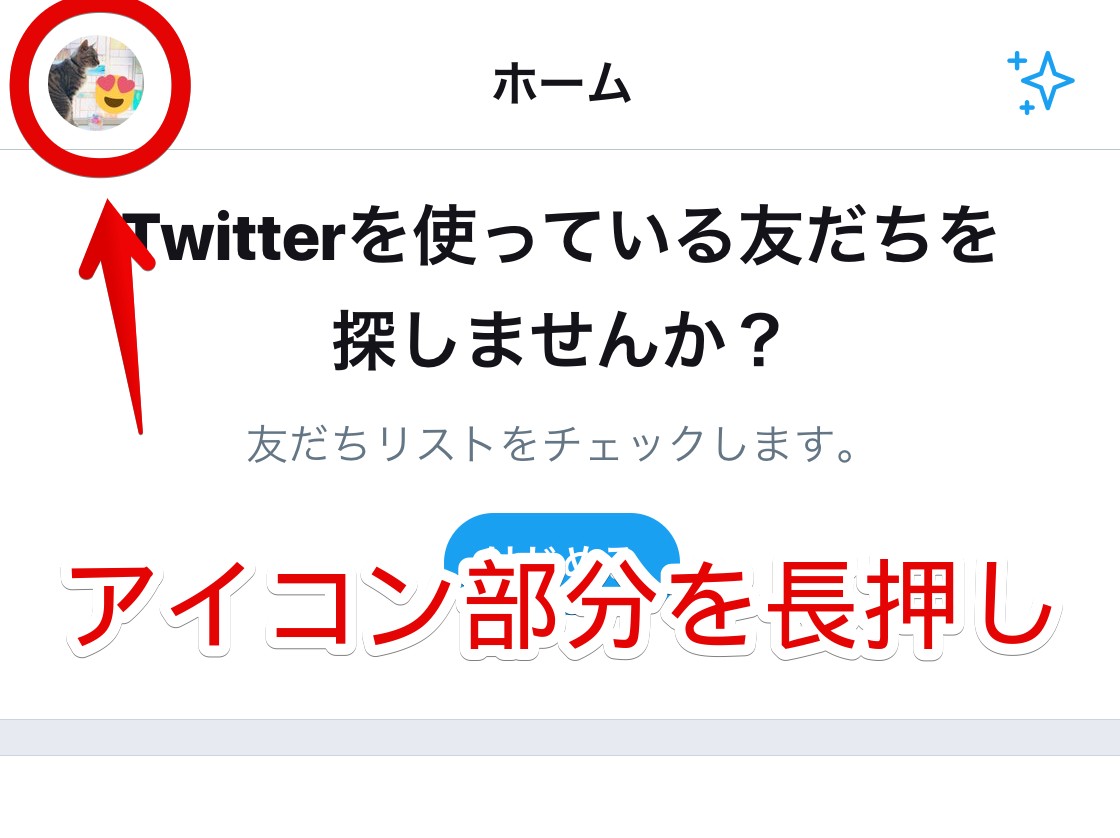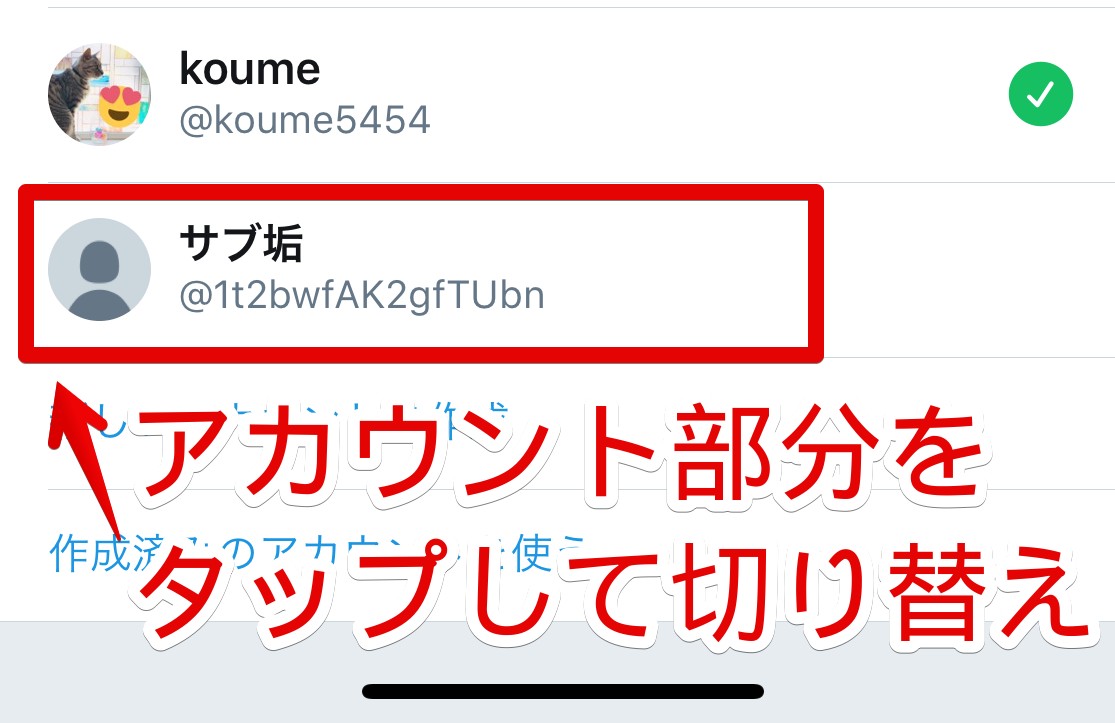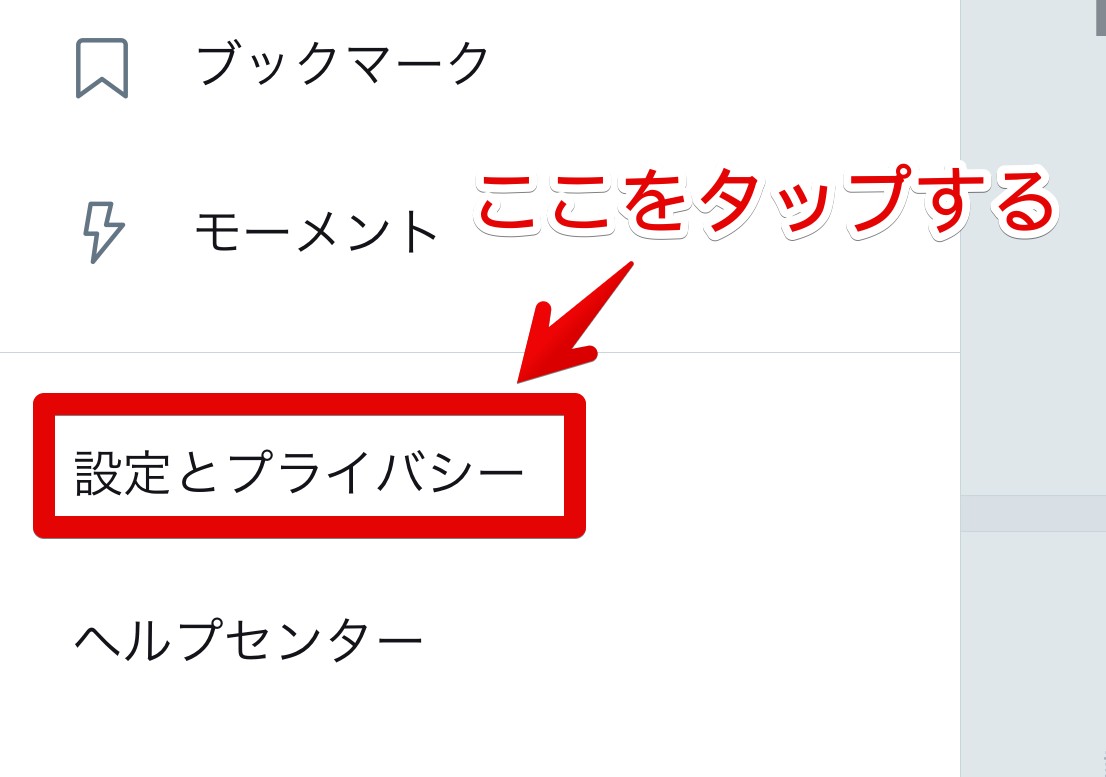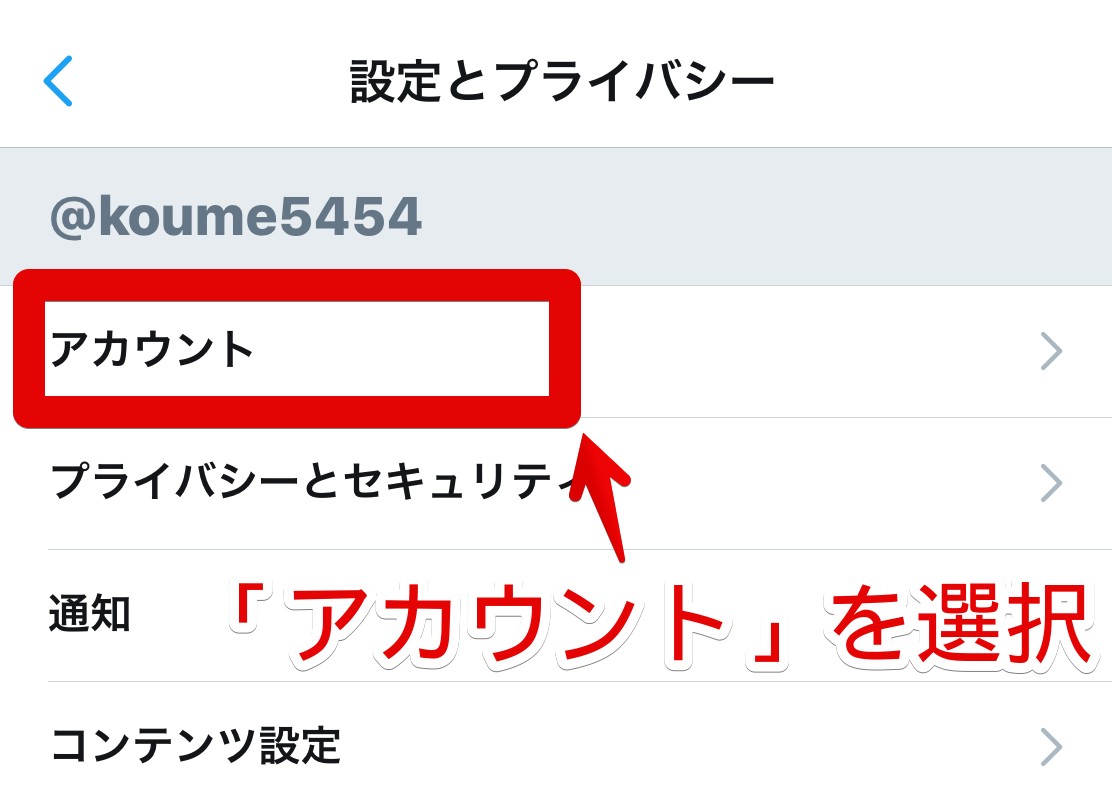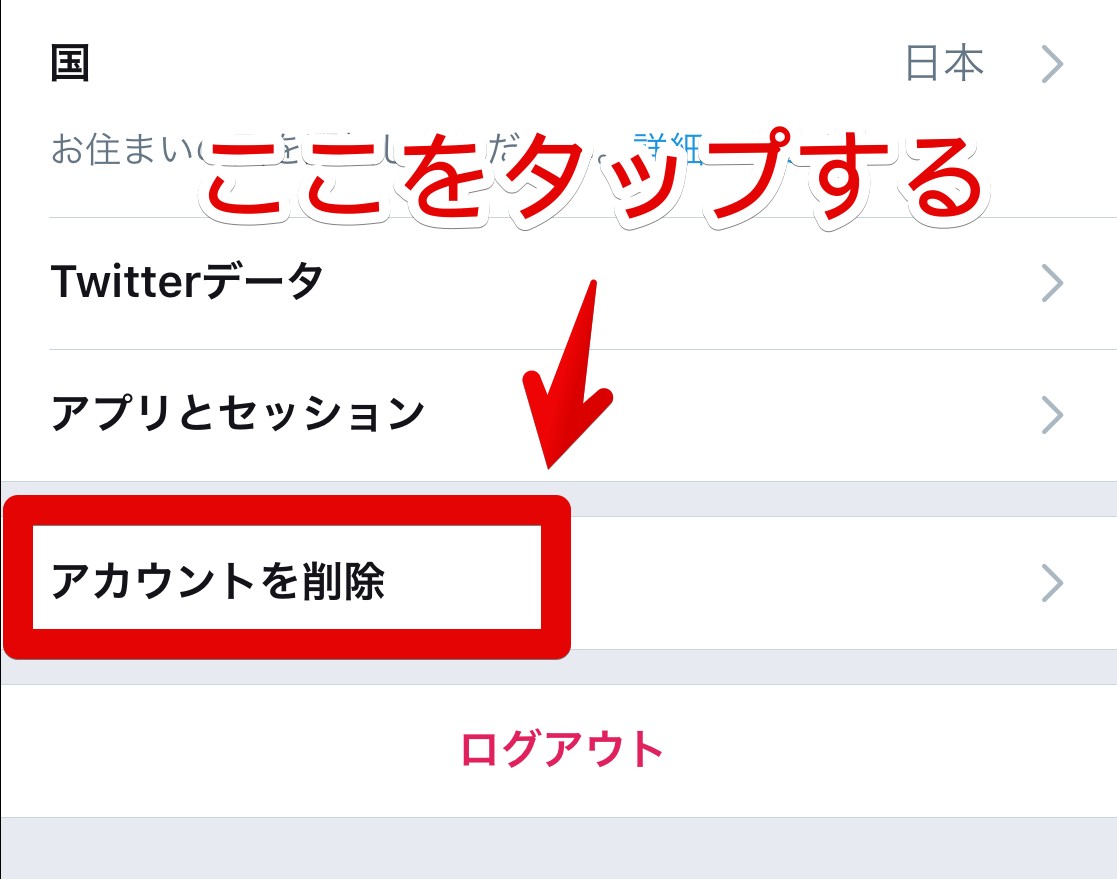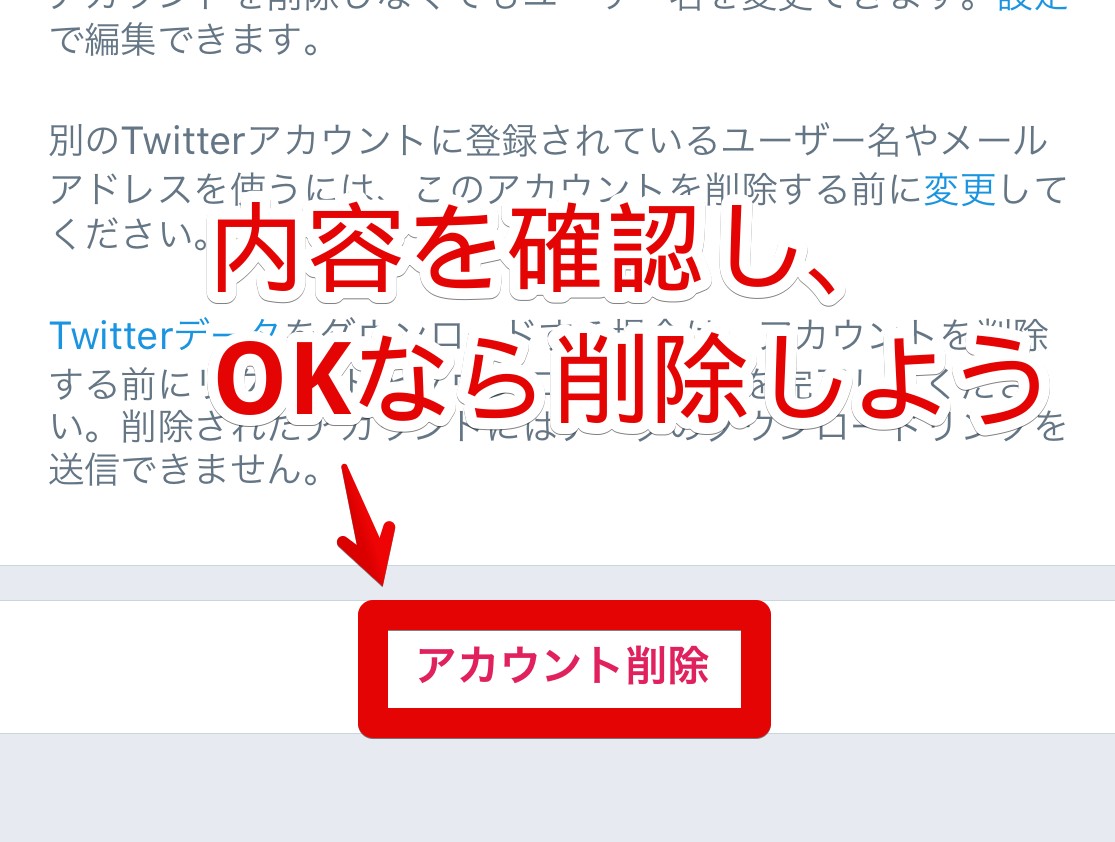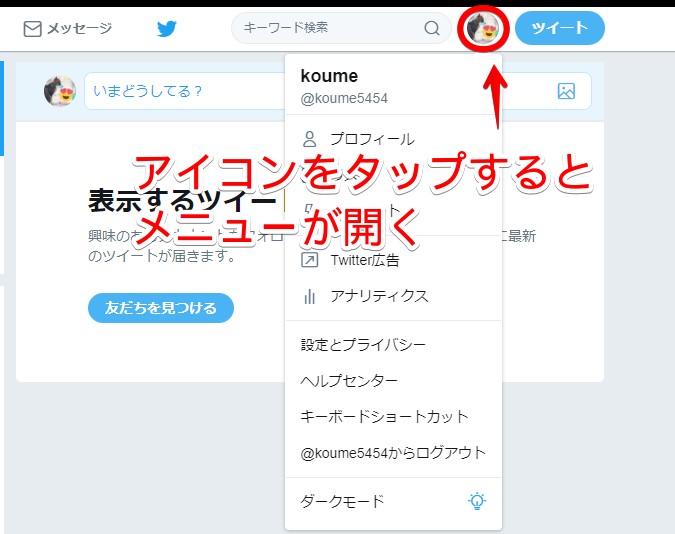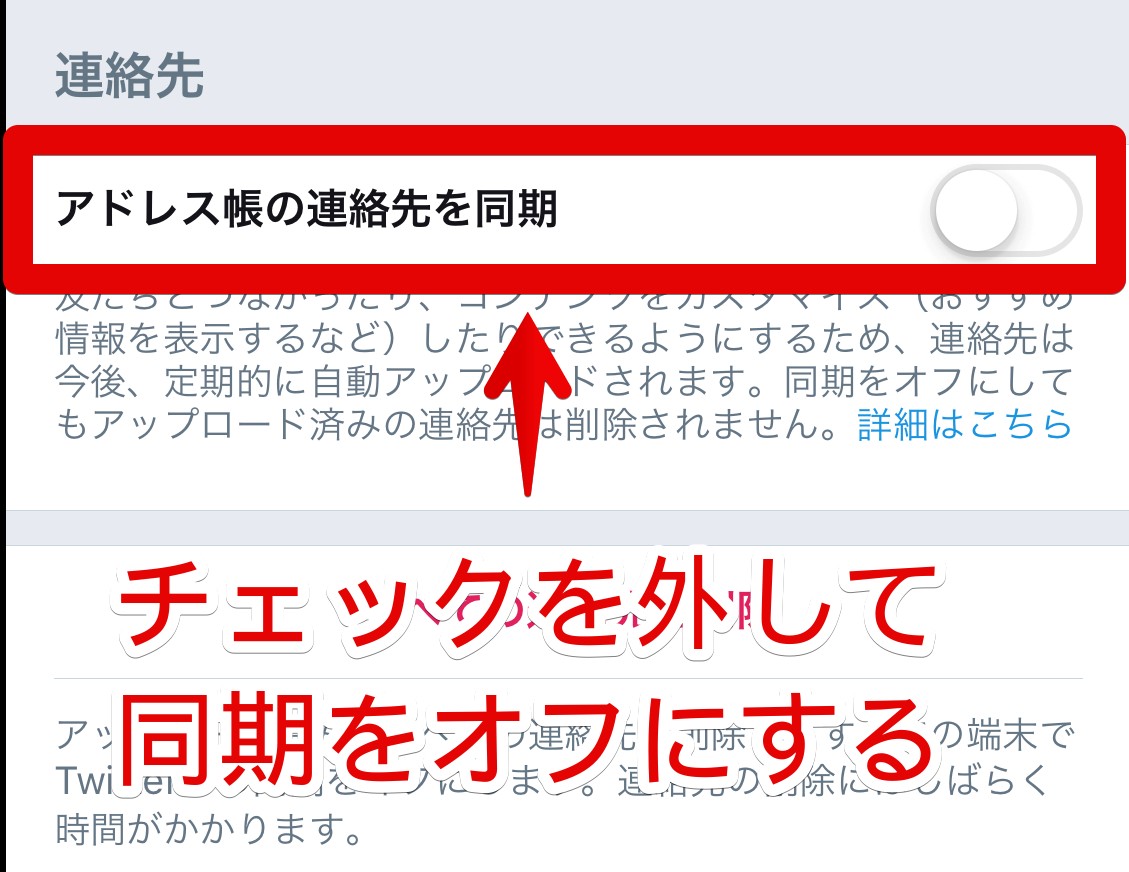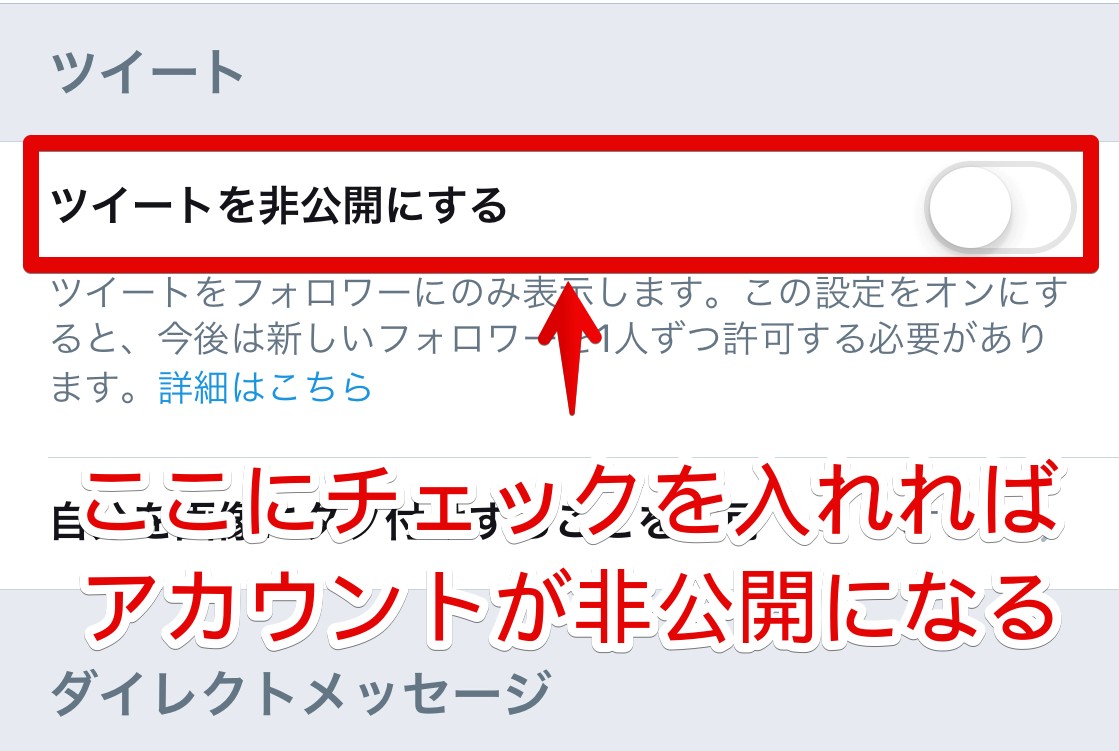Twitterの複数アカウント・サブ垢の作り方や切り替え方法を解説!
-
この記事をシェア
-
- Twitterで複数アカウントを作ることは可能!
- 複数アカウントの作り方
- 一端末で複数のアカウントに切り替える方法
- サブ垢を削除する方法
- 知人にバレずに複数アカウントを作成する方法
- 複数アカウントを使用する際の注意点
- 複数アカウントを活用してTwitterライフを楽しもう!
目次
Twitterで複数アカウントを作ることは可能!

今回はTwitterの複数アカウント(サブ垢・裏垢)の作り方や切り替え方法などを紹介します。用途に合わせてアカウントを使い分け、さらに快適なTwitterライフを送りましょう!
複数アカウントの作り方

まず、電話番号でアカウントを作る場合、1つの電話番号につき作成できるアカウント数は最大10個です。10個を超えると、その電話番号では新しいアカウントが作成できなくなります。
次にメールアドレスを使う場合、1つのアドレスで作成できるアカウントは1個のみです。数に制限はありませんが、アカウントを作るたびに新しいメールアドレスが必要になります。
登録方法によってアカウントの作り方や管理方法が異なるので、自分の使い方に合った方法を選びましょう。
スマホアプリで作成する方法
スマホアプリからのサブ垢の作成方法を紹介します。
メインアカウントのアイコンを長押しする
サブ垢を作るために、Twitterアプリからメインアカウントにログインしましょう。メインアカウントのアイコンを長押しして、メニューを表示します。
「新しいアカウントを作成」を選択
メニューを表示したら、画面下に「新しいアカウントを作成」というボタンが出てきます。ここからサブ垢を作成しましょう。
アカウントを作成する
アカウントの作成方法はメインアカウントもサブ垢も同じ手順です。登録に必要なアカウント情報を入力します。
アカウント作成を開始すると、名前と電話番号またはメールアドレスの入力を求められます。必要事項を入力して登録を完了させましょう。
PCで作成する場合
次はPCから複数アカウントを作る方法を紹介します。
メインアカウントからログアウトする
PCからサブ垢を作る場合、スマホアプリのようにメインアカウントからの作成はできません。まずは、メインアカウントからログアウトする必要があります。
メインアカウントのアイコンをタップすると「(アカウント名)からログアウト」のボタンがあるので、ここをタップしてログアウトしましょう。
アカウント作成をタップする
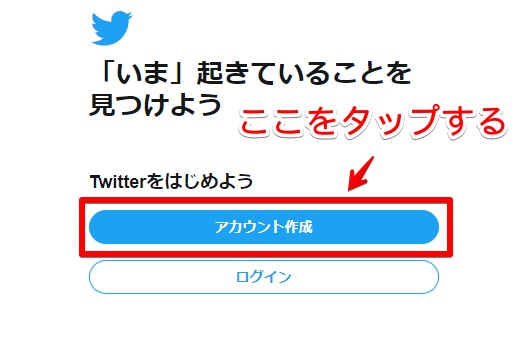
アカウント情報を入力する
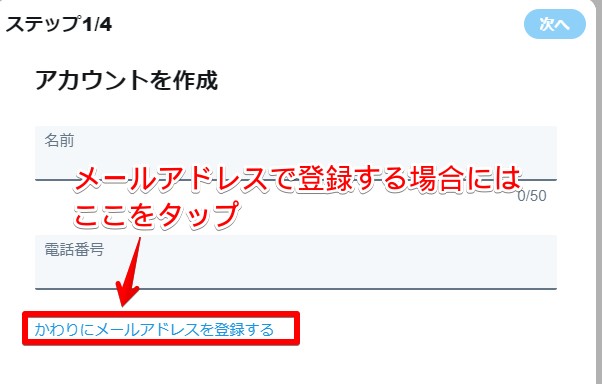
一端末で複数のアカウントに切り替える方法
サブ垢を作った後は複数のアカウントを使い分けるために、アカウントの切り替え方法をマスターしましょう。
スマホアプリで切り替える方法
スマホアプリでアカウントを切り替える方法は2通りあります。使いやすい方法を選びましょう。
1.サイドメニューを開いて切り替え
1つ目はサイドメニューからアカウントを切り替える方法です。
アイコンをタップしてサイドメニューを開く
現在ログインしているアカウントのホーム画面からアイコン部分をタップします。すると、アカウントのサイドメニューが開きます。
切り替えたいアカウントのアイコンをタップ
サイドメニューを開くと、画面上部にサブ垢のアイコンが表示されます。アイコン部分をタップするだけで、アカウントの切り替えが可能です。
しかし、サイドメニューに表示されるアイコンは2つまでです。それ以上サブ垢がある場合には2つ目の方法で切り替えを行いましょう。
2.アイコンを長押しして切り替え
2つ目はアイコンを長押ししてアカウントを切り替える方法です。
アイコンを長押ししてサブ垢を一覧表示する
現在ログインしているアカウントのホーム画面からアイコンを長押しします。すると、画面下からサブ垢の一覧が表示されます。
切り替えたいアカウントを選択
サブ垢の一覧が表示されたら、切り替えたいアカウント部分をタップします。これで選択したアカウントに切り替えできます。
この方法はすべてのアカウントが表示されるため、アカウント数が多い人におすすめです。
PCで切り替える方法
次はPCからのアカウント切り替え方法を見てみましょう。
PCでアカウントの切り替えを行う場合は、現在使用中のアカウントをログアウトし、使いたいアカウントにログインする必要があります。
使用中のアカウントをログアウトする
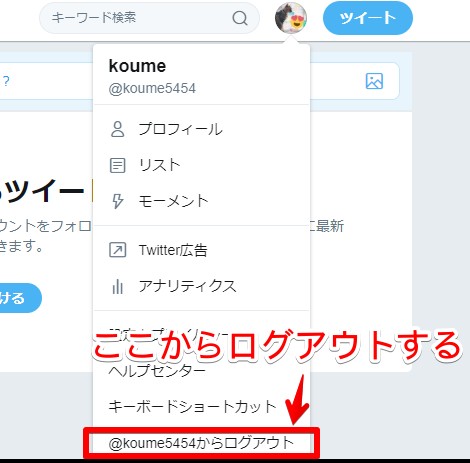
使いたいアカウントにログインする
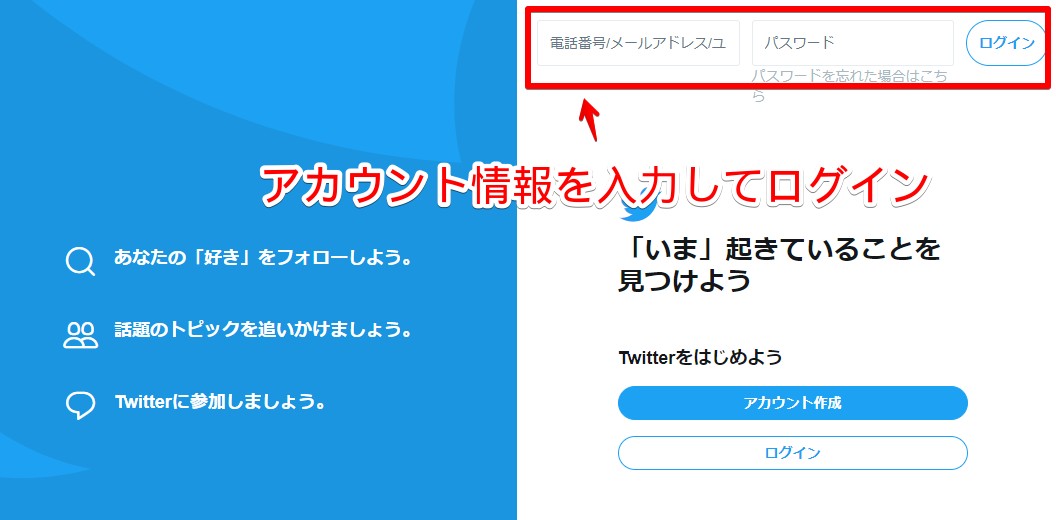
サブ垢を削除する方法

Twitterのサブ垢は一括削除ができないため、アカウントごとに削除を行う必要があります。
スマホアプリで削除する方法
スマホアプリからサブ垢を削除する方法を紹介します。
アイコンをタップしてサイドメニューを開く
削除したいアカウントのホーム画面からアイコンをタップし、サイドメニューを開きます。
「設定とプライバシー」をタップ
メニュー内にある「設定とプライバシー」をタップして開きます。
アカウント情報を開く
「設定とプライバシー」を開いたら、「アカウント」をタップしてアカウント情報を開きましょう。
「アカウントを削除」を選択
アカウント情報内の一番下にある「アカウントを削除」を選択します。
削除を完了する
アカウント削除をタップすると、削除に関する情報などが表示されます。内容を確認し、問題なければ画面下にある「アカウント削除」をタップして削除を完了させましょう。
PCで削除する方法
次はPCからサブ垢を削除する方法を紹介します。
アイコンをタップしてメニューを開く
まずは削除したいアカウントを使ってTwitterにログインします。そして、ホーム画面にあるアイコンをタップしてメニューを開きましょう。
「設定とプライバシー」を選択
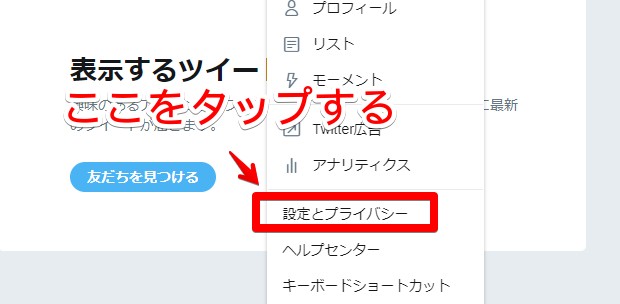
ユーザー情報から「アカウントを削除する」をタップ

注意事項を確認して退会する
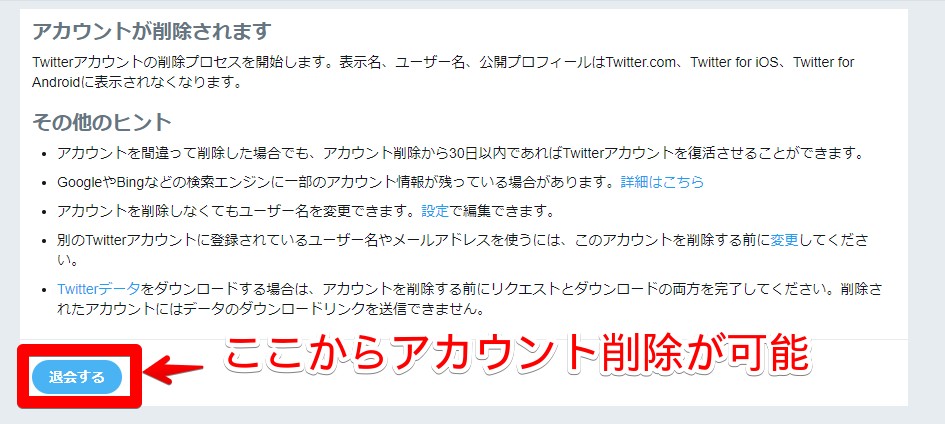
知人にバレずに複数アカウントを作成する方法

1.見つけやすさと連絡先をオフに設定する
Twitterには連絡先の連携機能があります。これはスマホに登録している連絡先から知り合いのTwitterアカウントを探す機能です。この機能をオンにしていると、電話番号やメールアドレスから勝手に知人にTwitterアカウントがバレる可能性があります。
まずは連携機能をオフに設定する方法を紹介します。
「プライバシーとセキュリティ」を開く
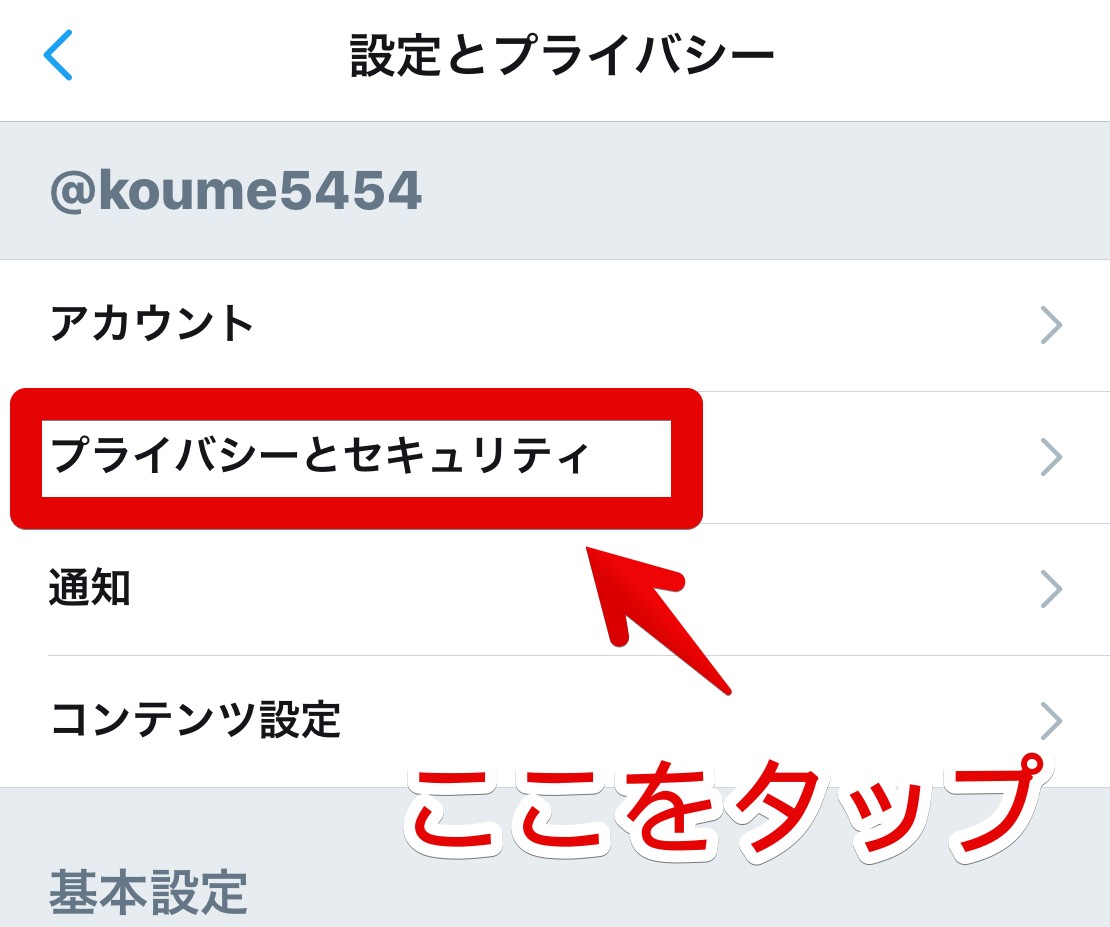
「見つけやすさと連絡先」を開く
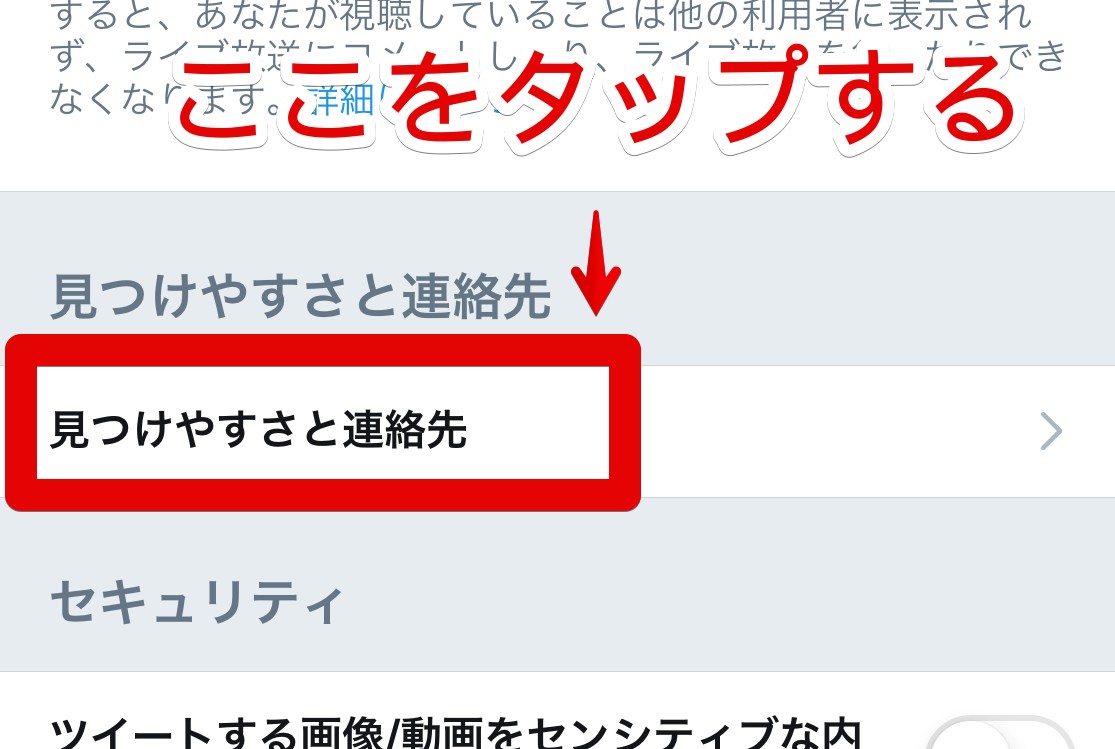
「アドレス帳の連絡先を同期」をオフにする
連絡先の設定項目が出てくるので「アドレス帳の連絡先を同期」の部分を確認します。この部分のチェックを外せば、連絡先と同期されなくなります。
2.アカウントを非公開にする
知人にバレずにサブ垢を使うもう1つの方法が「アカウントを非公開にする」ことです。
非公開になっているアカウントは「鍵垢」とも呼ばれ、フォローを許可した人(フォロワー)にしかツイートが公開されません。そのため、知らない間に知人にアカウントがバレたり、ツイート内容を見られる心配が無いでしょう。
アカウントを非公開にするためには、連絡先の同期と同様に「プライバシーとセキュリティ」を開きます。
ツイートを非公開にする
「プライバシーとセキュリティ」を開くと、1番上に「ツイート」という設定項目があります。この中にある「ツイートを非公開にする」をオンにしましょう。するとツイートは非公開になり、フォロワー以外には見られなくなります。また、新しいフォロワーを追加するには1人ずつ許可が必要になります。
複数アカウントを使用する際の注意点
複数のアカウントを使えるのはTwitterの利点ですが、その分アカウントの管理や運用方法に注意が必要です。複数アカウントを使う際の注意点について紹介します。
1.サブ垢を凍結されないように注意する

もしもサブ垢が凍結した場合、電話番号や端末と紐付いている別アカウントも凍結される可能性があるので、使い方には注意が必要です。
アカウントが凍結される可能性のあるツイートや行動

- 「スパム」を目的としたツイートや行動
- 電話番号やメールアドレスの確認ができていないなどの「セキュリティが危険な状態にあるアカウント」
- 嫌がらせや他人への脅迫といった「攻撃的なツイートや行動」
2.複数のアカウントを統合することはできない
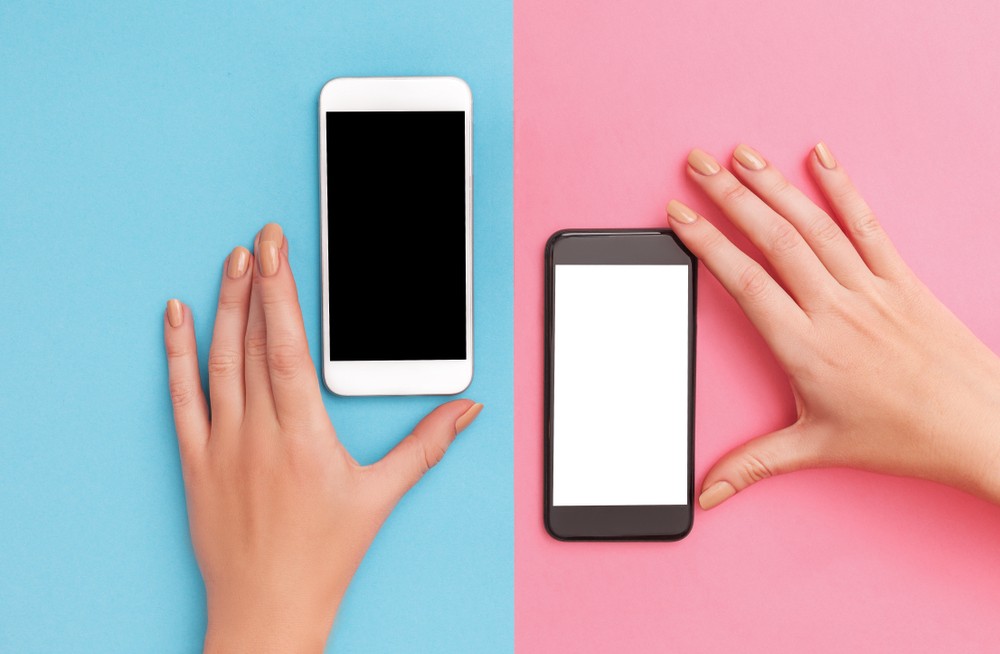
3.各アカウントのパスワードを管理しておく

特にPCでは、ログインやアカウント削除のために、ユーザー名とパスワードが必要になります。各アカウントのユーザー名とパスワードを忘れないようにしっかりと管理しましょう。
4.誤ツイートに注意する

複数アカウントを使っていると、サブアカウントで呟くはずが本アカウントで呟いてしまう、というミスをする人もいます。サブ垢がバレたり恥ずかしい思いをしないためにも、投稿前にアカウントをしっかり確認しましょう。
複数アカウントを活用してTwitterライフを楽しもう!

メインのアカウントでは人間関係や好みの違いから、好きなツイートができない人もいます。サブ垢を趣味やツイート内容ごとに作成すれば、気兼ねなく好きなツイートができるでしょう。また、メインアカウントとは違った趣味用のアカウントから、新しい人脈を広げられます。
Twitterの便利機能である複数アカウントを使って、Twitterライフをもっと楽しみましょう!
記事画像:筆者撮影